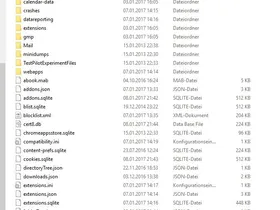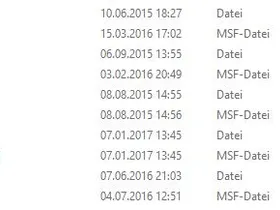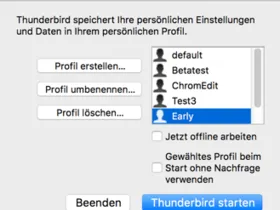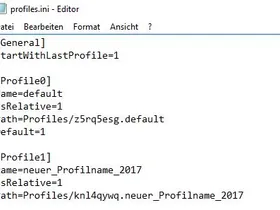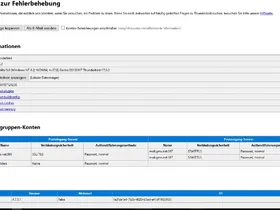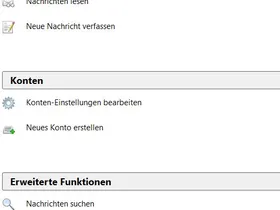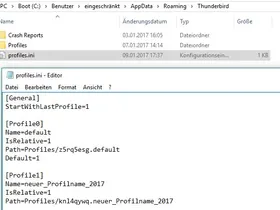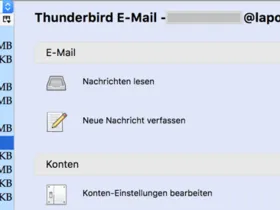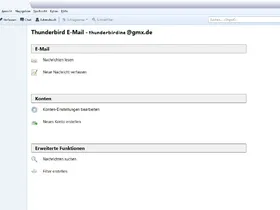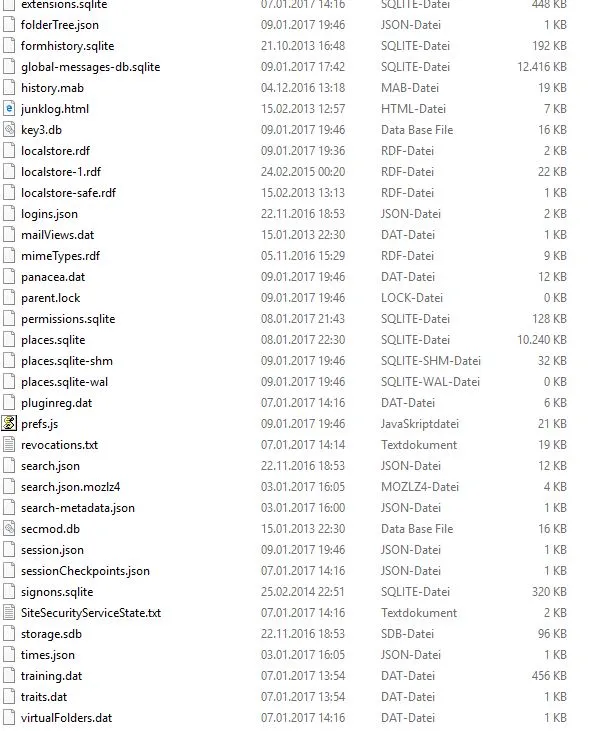Um Rückfragen vorzubeugen, bitten wir um folgende Angaben:
* Thunderbird-Version:17.0.2
* Betriebssystem + Version: Windows 10
* Kontenart (POP / IMAP): POP3
* Postfach-Anbieter (z.B. GMX): GMX
* Eingesetzte Antiviren-Software: Antivir
* Firewall (Betriebssystem-intern/Externe Software):
* Router-Modellbezeichnung (bei Sende-Problemen):
Hab wohl richtig Mist gemacht und nun sind alle meine Emails evtl. futsch.... :(.
Hatte vor einigen Jahren hier mal gepostet, weil mein Thunderbird-Papierkorb kaputt war:
Thunderbird mag keine Email mehr löschen...[erl.]
Dasselbe Problem hatte ich jetzt wieder, aber konnte die alten Lösungen nicht mehr nachvollziehen. Außer dass ich von Windows 8 auf 10 gewechselt habe, hat sich nichts geändert.
Na jedenfalls hab ich als Laiin in Thunderbird mein Profil aufgerufen und da nur "default" gefunden... Hab dann ein zweites angelegt und Thunderbird neu gestartet. Das sieht jetzt natürlich ganz jungfräulich aus - ohne irgendeine Email.
Ein einfaches Anklicken des alten Profils "default" und Neustart hilft nicht.
Hätte gern die alten Emails wieder... meinetwegen auch den kaputten Papierkorb.... so'n shit.....
Ich füg mal ein Foto bei von den Ordnern in meinem Profilordner... vielleicht weiß dann Jemand, ob da noch was zu retten ist...
Danke für's Lesen und für eure Geduld bzgl. der laienhaften Darstellung